一 Prometheus 入门
1.1 入门介绍
运维体系~指标监控
先来一张图,说明一下Prometheus监控相关的软件和知识点。
1: 首先要安装:Prometheus, 负责收集各种监控指标,也包括自己定监控
2: 接着安装Grafana全面瓦解,负责展示监控指标
3:接着安装各种收集插件(导出器)exporter
4: 安装告警工具 alarmManager
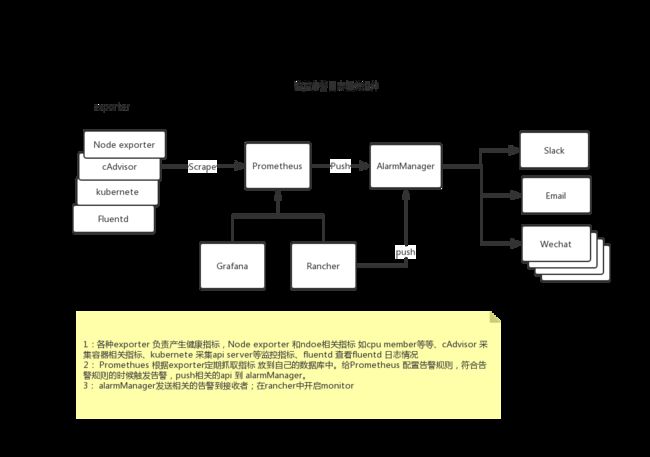
新增指标步骤:
安装配置exporter、到premetheus中进行配置、grafana新增图表
1.2 相关软件、端口说明
1.2.1 端口说明
软件
端口
作用
安装形式
地位
核心
Prometheus
9090
收集器,负责收集导出器exportor的数据
二进制、docker、rancher应用商店安装,下载地址: Prometheus.io, 有官方导出器,也有第三方只要按照 Prometheus的格式 暴露对应的指标 即可
Prometheus、alertmanager、node_exporter、mysqld_exporter 都在一个官网上面
配置文件持久化, prometheus.yml
Grafana
3000
展示Prometheus的数据
专业展示数据,数据源可以是:Prometheus,Elasticsearch、Mysql、PostgreSql、InfluxDB(时序数据库)、json自定义 等各种插件支持;可以界面配置数据源,https://grafana.com/、可视化工具Grafana:简介及安装
专业展示
1.2.2 导出器exporter说明
Exporter是Prometheus的一类数据采集组件的总称。
它负责从目标处搜集数据,并将其转化为Prometheus支持的格式。
与传统的数据采集组件不同的是,它并不向中央服务器发送数据,而是等待中央服务器主动前来抓取,
默认的抓取地址为http://CURRENT_IP:9100/metrics
导出器名称
作用
安装方式
下载地址
安装形式
暴露端点
Node exporter
类似zabbix-agent收集服务器自身的mem、cpu、network等服务器本身的数据
prometheus官方提供、维护
官网直接搜索:node_exporter 、参考地址 容器监控实践—node-exporter
二进制安装、docker安装、k8s安装;需要在每台主机上面都安装
host:9100/metrics,如果服务器端口不开发,可以映射到项目根路径,eg: https://ngniot.bgysmartcity.com/metrics
-cAdvisor(Container Advisor )
收集docker容器的指标和性能
google开源 GO开发
–
docker、二进制都行
host:8080/metrics
mysql_exporter
收集数据库的
–
docker、二进制都行
host:9104/metrics
mongodb_exporter
收集
–
docker、二进制都行
host:9001/metrics
1.3 简单介绍
由于安装牵扯的软件和导出器比较多,
prometheus、Grafana、alertmanager、node_exporter、mysqld_exporter 等等,
我们先使用 rancher1 应用商店自带的 prometheus
默认操作,开发3000和9090里面就可以访问了
1.3.1 Grafana 使用事项
默认登录需要密码,没有密码,随便输入的账号和密码,就是初始化账号密码
设置数据源,默认已经添加了数据源 http://prometheus:9090,可以添加新的数据源,可以跨服务器
默认不用做啥配置,就可以看到 node-exporter【服务器主机信息】、prometheus-rancher-exporter【rancher简要信息】
每个图标需要自定义 promSQL 来展示数据
官方有很多模板,可以导入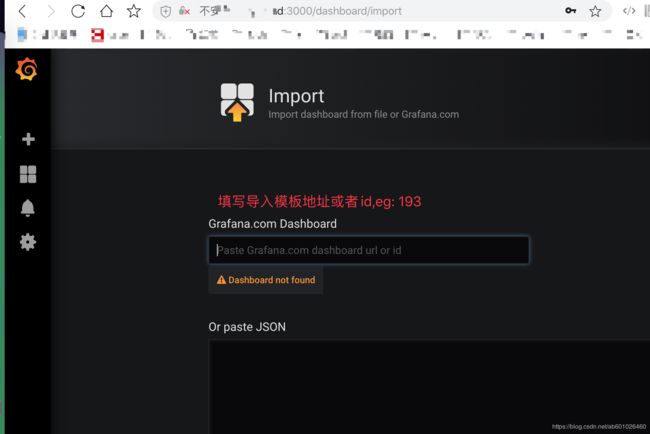
6: 上官网搜索自己需要的展示模板
1.3.2 prometheus 使用说明
prometheus数据来源说明
1:基于 http pull 方式采集, 被采集端只要 暴露http metrics 接口, prometheus主动定时来采集
2:对于非常规数据,比如定时器的结果数据,定时来去可能取不到,这里 借助:pushGateway 收集采集数据
3:通过服务发现或者静态配置发现目标: 比如要监控10个服务就可以静态配置,如果要监控1000个服务,就只能 把服务器注册到 注册中心(如:Consul), prometheus 从注册中心动态取。


1.3.3 PromSQL (prometheus) 的使用
PromSQL可以类似sql一样对收集到的相关指标数据进行统计分析和处理



#按照每台服务器,查看最近5分钟的cpu空率
100 - avg(irate(node_cpu_seconds_total{mode="idle"}[5m])) by (instance) * 100
#内存使用
100 - (node_memory_MemFree_bytes + node_memory_Cached_bytes + node_memory_Buffers_bytes ) / node_memory_MemTotal_bytes * 100
#监控磁盘占用率,如果没有数据,可以去掉 mountpoint 参数或者修改该参数
100 - ( node_filesystem_free_bytes{mountpoint="/.r", fstype =~ "ext4|xfs"} / node_filesystem_size_bytes{mountpoint = "/.r", fstype =~ "ext4|xfs"} * 100)
1.3.4 prometheus 配置文件说明
当新增了 exporter 都要在 prometheus 里面进行配置,新增配置之后service-discovery 和 targets 里面就能看到新增的保留点。
job: 是一一类指标
targets:是一类指标下面的多台机器
直接使用rancher 应用商店的 好处,prometheus 配置文件就不用关心了基本上都配置完美了
配置文件实例,可以对照http://ityun.ltd:9090/config 对着看差异


参考:Prometheus 配置文件详解
编辑 prometheus.yml配置文件
检查配置文件:./promtool check config promethues.yml
配置检查没有问题,重载配置kill -hup 4100
重载完成,可以进入到 prometheus管理界面查看配置和监控数据
服务发现,当需要监控的机器是动态扩容或者所容的时候,服务发现就非常有用,支持的方式有:


1.4 安装promethues
1.4.1 二进制安装部署
官网进行下载,prometheus download, 下载:wget https://github.com/prometheus/prometheus/releases/download/v2.20.0-rc.1/prometheus-2.20.0-rc.1.linux-386.tar.gz、解压到**/usr/local/promethues/promethues**:tar zxvf *.gz
最好是参见最新的官方文档:prometheus docs getting_started
重要的启动选项,./prometheus --help, 一个是:配置文件指定--config.file="prometheus.yml"、监控端口--web.listen-address=" 0.0.0.0:9090"、数据存储目录 --storeage.tsdb.path=" data/"、数据存储保留时间默认15D=--storage.tsdb.retention=15d
配置为系统服务
#1: systemd,先copy一个模板进行修改
cd /usr/lib/systemd/system
# 2: copy一个配置文件 service
cp sshd.service prometheus.service
# 3: 修改配置文件
[Unit]
Description=prometheus.io
After=network.target
[Service]
Restart=on-failure
ExecStart=/usr/local/prometheus/promethues/promethues --config.file=/usr/local/prometheus/promethues/promethues/promethues.yml //自已的tomcat目录
ExecReload=/bin/kill -s HUP $MAINPID
RemainAfterExit=yes
[Install]
WantedBy=multi-user.target
#4: #在命令执行,重新加载service配置
systemctl daemon-reload
#5 启动测试
systemctl start prometheus
#6 查看进程执行情况
ps -ef |grep prometheus
1.4.2 rancher部署

映射配置文件:/usr/local/docker_volume/prometheus/prometheus.yml:/etc/prometheus/prometheus.yml

1.4.3 docer 部署
看官网文档: prometheus installation 搜索 Using Docker
执行docker运行命令
#执行启动命令,挂载卷地址,/usr/local/docker_volume/prometheus/prometheus.yml
docker run -d \
-p 9090:9090 \
-v /usr/local/docker_volume/prometheus/prometheus.yml:/etc/prometheus/prometheus.yml \
-v /usr/local/docker_volume/prometheus/data:/prometheus\
prom/prometheus
二 导出器和可视化图表
2.1 node exporter 服务器资源导出器
node导出器,负责导出 服务器自身的cpu、内存、网络、平均负载等。
使用展示模板,特别方便不用自己写PromSQL
1 Node Exporter for Prometheus Dashboard CN v20200628
官方Grafana模板地址:1 Node Exporter for Prometheus Dashboard CN v20200628


2.2 cadvisor 容器导出器
cadvisor是谷歌开发的容器导出器,可以监控容器的各项指标,可以手工安装
Grafana的显示cadvisor数据模板
Docker and system monitoring 893 - 推荐使用

2.3 Rancher 导出器
我们监听rancher 的指标,这个 rancher promethues自身就有的exporter
导出器名称prometheus-rancher-exporter 、infinityworks/prometheus-rancher-exporter:v0.22.52
可视化模板 Rancher的 promethues数据源模板 1674
可视化模板 Ranche2 - 8721
2.4 mysql_exporter 导出器
mysql_exporter,下载安装到自己需要监控的mysql主机,
创建用户授权一个账号,具体查看github; 可以自己配置采集信息,具体查看:
./mysql_exporter --help
eg: mysql最大连接数、当前连接数、innodb利用率、读写流量、查询速度
导出器 mysql_exporter 下载地址:prometheus mysqld_exporter
grafan图表模板 mysql grafana 的 promethues数据源模板 - 7362


2.4.1 mysql_exporter详细安装步骤
下载 包到本机 /usrl/local/promethues/exporter/mysql_exporter, 最新版本到官网下载,见:【mysql_exporter 】download
wget https://github.com/prometheus/mysqld_exporter/releases/download/v0.12.1/mysqld_exporter-0.12.1.linux-386.tar.gz,官网:下载特别慢,可以从第三方下载,见grafana-prometheus-mysqld-node_exporter.rar
解压:tar -zxvf *.gz
查看启动选项:``
进入mysql里面创建一个mysql用户&授权,具体搜索:Required Grants在github mysqld_exporter
CREATE USER 'exporter'@'localhost' IDENTIFIED BY 'exporter123pwdxx.' WITH MAX_USER_CONNECTIONS 3; #创建一个新用户,只允许localhost有权限,也可以变成%; & 限制最大连接数是3; 如果报错,删除 用户连接数限制。
GRANT PROCESS, REPLICATION CLIENT, SELECT ON *.* TO 'exporter'@'localhost'; #授权
在当前目录创建一个my.cnf文件,通过该文件,就可以每次免密使用。touch my.cnf,查看设置选项:./mysqld_exporter --help
[client]
user=exporter
password=exporter123pwdxx.
centos主机上面启动&指定配置文件:./mysqld_exporter --config.my-cnf="./my.cnf",启动完成验证:http://localhost:9104/metrics, 后台运行:nohup ./mysqld_exporter --config.my-cnf="./my.cnf" &
配置完毕,我们回到promethes配置文件中进行配置,vi prometheus.yml
如果9104端口无法对外开放,可以进行映射,nginx配置如下:
location /metrics { #Node exporter metrics 监控
proxy_pass http://localhost:9104;
}
2.4.2 MySQL 监控指标

2.5 mongodb_exporter 导出器
mongodb_exporter,下载安装到自己需要监控的MongoDB主
这个插件手工安装还有点麻烦,需要手工安装go、安装glide,然后才能安装exporter。
参考,文档非常详细、或者直接看github:prometheus监控mongo
使用的插件是:dcu/mongodb_exporter
使用的展示json是 2583 :https://grafana.com/dashboards/2583
使用的dcu/mongodb_exporter 对应的docker 镜像是:targetprocess/mongodb_exporter
需要给指定MongoDB账号,监控的权限
# E0727 04:19:12.553163 1 oplog_status.go:127] Failed to get local.oplog_rs collection stats.
# E0727 04:19:42.490771 1 server_status.go:173] Failed to get server status.
# E0727 04:19:42.522262 1 replset_status.go:231] Failed to get replSet status.
# Prometheus Mongodb Exporter - Correct DB User Permissions
#When you see the error Failed to get local.oplog_rs collection stats. in your mongodb exporter logs, make sure the DB user account you use has the right permissions.
db.getSiblingDB("admin").createUser({
user: "mongodb_exporter",
pwd: "mongodb_exporter_pwd.",
roles: [
{ role: "clusterMonitor", db: "admin" },
{ role: "read", db: "local" }
]
})
docker run -d \
-p 9001:9001 \
--mongodb.uri="mongodb://iotMongoUserX:.123aB.iotMongoUserXpWD@39.198.173.142:37071" \
targetprocess/mongodb_exporter
启动参数:--mongodb.uri=mongodb://iotMongoUserX:.123aB.iotMongoUserXpWD@39.198.173.142:37071

如何查看启动参数,进入容器内部find / -name '*exporter*'查找安装目录, 执行cd /bin , ./mongodb_exporter --help

三 告警alartmanager
前面我们讲解了监控数据的可视化,但是数据量很多,指标很多,我们不可能一直盯着屏幕。因此我们需要对数据进行巡检和告警处理。
告警也有一些高级使用步骤:分组、抑制、静默等
3.1 使用步骤
安装部署 alartmanager, 通过官网或者github,官网同:promethues
配置Promethues和alertmanager通信
在promethues中配置告警规则
在alartmanager中配置接收者
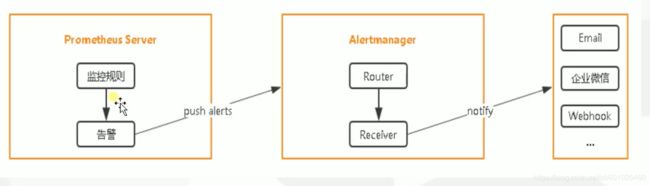
三 告警alartmanager
前面我们讲解了监控数据的可视化,但是数据量很多,指标很多,我们不可能一直盯着屏幕。因此我们需要对数据进行巡检和告警处理。
告警也有一些高级使用步骤:分组、抑制、静默等
3.1 使用步骤
安装部署 alartmanager, 通过官网或者github,官网同:promethues
配置Promethues和alertmanager通信
在promethues中配置告警规则
在alartmanager中配置接收者
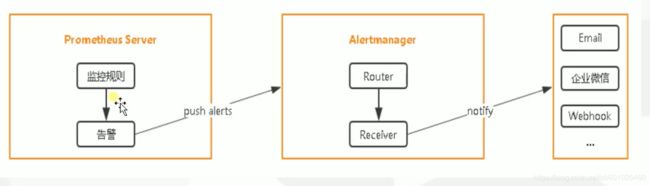
3.2 配置alartmanager和premethues通信
alartmanager.yml
route 告警路由 分配 、receivers: 接收者、inhibit_rules: 抑制配置、
./amtool check-config alartmanger.yml检查配置语法是否正确









)







![[转]让Linux的tty界面支持中文](http://pic.xiahunao.cn/[转]让Linux的tty界面支持中文)

